విషయ సూచిక
మీ వద్ద ఎడిట్ చేయడానికి 857 ఫోటోలు ఉంటే మరియు దీన్ని చేయడానికి కేవలం రెండు రోజులు మాత్రమే ఉన్నప్పుడు మీరు ఏమి చేస్తారు? మీరు చాలా కాఫీ తాగి, రాత్రంతా లాగించమని చెబితే, మీరు నిజంగా ఈ కథనాన్ని చదవాలి!
హలో! నేను కారా మరియు ప్రొఫెషనల్ ఫోటోగ్రాఫర్గా, ఫోటో ఎడిటింగ్తో నాకు ప్రేమ/ద్వేషపూరిత సంబంధం ఉంది.
మొదట, నేను దీన్ని ఇష్టపడుతున్నాను ఎందుకంటే ఎడిటింగ్ చెర్రీ పైన ఉంది. ఇక్కడ కొంచెం డాడ్జింగ్ మరియు బర్నింగ్, అక్కడ కొద్దిగా కలర్ కరెక్షన్, మరియు అకస్మాత్తుగా మీరు అద్భుతమైన చిత్రాన్ని కలిగి ఉన్నారు. అదనంగా, నలుగురు వేర్వేరు ఫోటోగ్రాఫర్లు ఒకే చిత్రాన్ని తీయగలరు మరియు నాలుగు విభిన్న చిత్రాలను రూపొందించగలరు. ఇది అద్భుతంగా ఉంది!
అయితే, ఎడిటింగ్ కూడా సమయం తీసుకుంటుంది మరియు దాని గురించి నాకు నచ్చనిది. మరియు ఆ 857 చిత్రాలలో ప్రతి ఒక్కదానిపై అదే సవరణలతో చాలా బిజీగా పని చేయాల్సి ఉంటుంది.
మీరు ఆ ప్రాథమిక సవరణలన్నింటినీ ఒకేసారి చేయగలిగితే! మీరు Lightroomలో బ్యాచ్ ఎడిట్ ఎలా చేయాలో నేర్చుకున్నప్పుడు మీరు ఖచ్చితంగా చేయగలరు. చూద్దాం!
గమనిక: దిగువన ఉన్న స్క్రీన్షాట్లు లైట్రూమ్ క్లాసిక్ విండోస్ వెర్షన్ నుండి తీసుకోబడ్డాయి. <మీకు అనుకూలంగా ఉంటే.
ప్రీసెట్లతో బ్యాచ్ ఎడిటింగ్
బహుళ చిత్రాలను సవరించడానికి శీఘ్ర మార్గం ఏమిటంటే, ఒకేసారి అనేక ఫోటోలకు ప్రీసెట్ను వర్తింపజేయడం. ఉపయోగించడానికి మంచి ప్రీసెట్లు లేవా? మీ స్వంత ప్రీసెట్లను ఎలా తయారు చేసుకోవాలో ఇక్కడ తెలుసుకోండి.
మీరు మీ ప్రీసెట్ను సిద్ధం చేసుకున్న తర్వాత, ఇదిదీన్ని వర్తింపజేయడం చాలా సులభం.
దశ 1: డెవలప్ మాడ్యూల్లో, మీరు సవరించాలనుకుంటున్న చిత్రాలను ఎంచుకోండి. మీరు ఒకదానికొకటి పక్కన లేని బహుళ చిత్రాలను ఎంచుకుంటే, వాటిని ఎంచుకోవడానికి ప్రతి చిత్రంపై క్లిక్ చేస్తున్నప్పుడు Ctrl లేదా కమాండ్ కీని పట్టుకోండి.

మీరు వరుసగా బహుళ చిత్రాలను ఎంచుకోవాలనుకుంటే, లైన్లోని మొదటి మరియు చివరి చిత్రాన్ని క్లిక్ చేస్తున్నప్పుడు Shift ని పట్టుకోండి.

మీరు ప్రస్తుతం మీలో ఉన్న అన్ని చిత్రాలను ఎంచుకోవాలనుకుంటే ఫిల్మ్స్ట్రిప్ దిగువన, Ctrl + A లేదా కమాండ్ + A నొక్కండి. మరింత సహాయకరమైన లైట్రూమ్ సత్వరమార్గాల కోసం ఈ కథనాన్ని చూడండి.
దశ 2: మీరు ఎంచుకున్న ఎంపికలతో, నావిగేటర్ కింద ఎడమవైపున ఉన్న ప్రీసెట్లు ప్యానెల్కు వెళ్లండి విండో.

స్క్రోల్ చేయండి మరియు మీరు చిత్రాలకు ఏ ప్రీసెట్ను వర్తింపజేయాలనుకుంటున్నారో ఎంచుకోండి. నేను నలుపు మరియు తెలుపు ప్రీసెట్ను తీసుకుంటాను, తద్వారా నేను చేస్తున్న మార్పులను మీరు సులభంగా చూడగలరు.
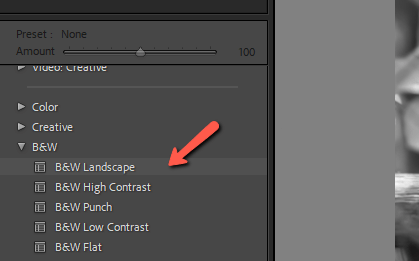
ప్రీసెట్ని ఎంచుకోండి మరియు అది మొదటి చిత్రానికి మాత్రమే వర్తించబడుతుంది. ఏమైంది?
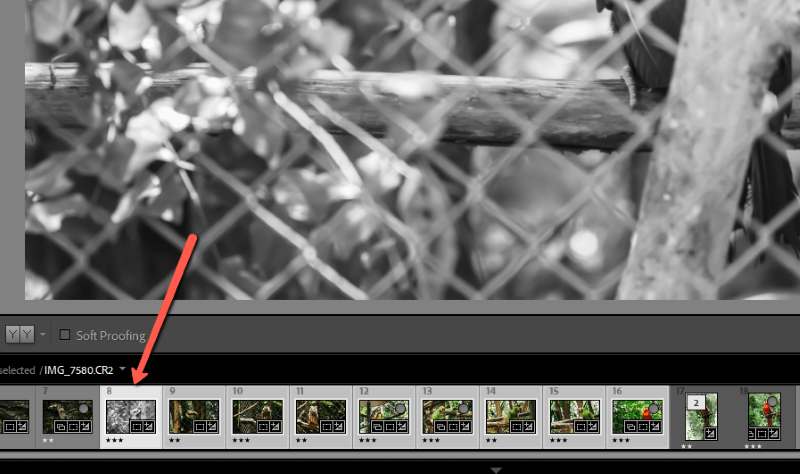
చింతించవద్దు, ఇది ఇంకా పూర్తి కాలేదు.
దశ 3: ఎడిటింగ్ ప్యానెల్ల క్రింద కుడివైపున సమకాలీకరించు బటన్ను నొక్కండి.

ఈ పెట్టె మీరు ఏయే రకాల సవరణలను సమకాలీకరించాలనుకుంటున్నారు అని అడుగుతుంది.
దశ 4: పెట్టెలను తనిఖీ చేయండి (లేదా సమయాన్ని ఆదా చేయడానికి అన్నింటినీ తనిఖీ చేయండి) మరియు సమకాలీకరించు నొక్కండి.

ఇది ఎంచుకున్నది వర్తిస్తుంది. ఎంచుకున్న అన్ని చిత్రాలకు సెట్టింగ్లు.
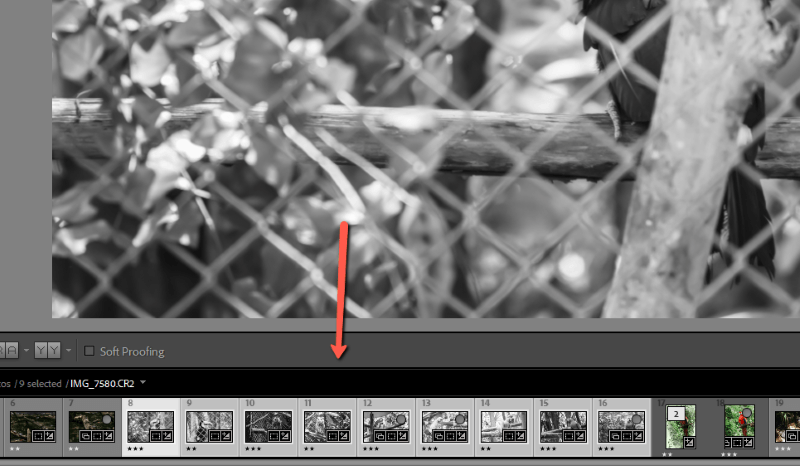
బ్యాచ్ మాన్యువల్గా సవరించడం
మీరు ఏమి చేస్తేప్రీసెట్ లేదు మరియు చిత్రానికి కొన్ని మార్పులు చేస్తున్నారా?
మీరు అదే సాంకేతికతను ఉపయోగించవచ్చు. మీ అన్ని మార్పులను ఒకే చిత్రానికి చేయండి. మీరు సిద్ధంగా ఉన్నప్పుడు, అన్ని చిత్రాలను ఎంచుకుని, సమకాలీకరించు బటన్ను నొక్కండి.
మీరు ముందుగా మీ సవరించిన చిత్రంపై క్లిక్ చేసి, ఆపై ఇతర చిత్రాలను ఎంచుకున్నారని నిర్ధారించుకోండి. లైట్రూమ్ మొదటి చిత్రం నుండి సవరణలను తీసుకుంటుంది మరియు వాటిని అన్నిటికీ వర్తింపజేస్తుంది.
మరొక ఎంపిక ఏకకాలంలో సవరణలు చేయడం. మీరు సింక్ బటన్కు ఎడమ వైపున కొద్దిగా టోగుల్ స్విచ్ని గమనించవచ్చు. దీన్ని ఫ్లిప్ చేయండి మరియు సమకాలీకరణ బటన్ ఆటో సింక్కి మారుతుంది.

ఇప్పుడు, మీరు ఎంచుకున్న చిత్రాలలో ఏవైనా మార్పులు చేస్తే, ఎంచుకున్న అన్ని చిత్రాలకు స్వయంచాలకంగా వర్తించబడుతుంది.
గమనిక: మీ సిస్టమ్పై ఆధారపడి, ఈ పద్ధతిని ఉపయోగిస్తున్నప్పుడు లైట్రూమ్ నెమ్మదిగా ఉంటుంది, ముఖ్యంగా అధిక శక్తిని తీసుకునే సాధనాలను ఉపయోగిస్తున్నప్పుడు.
లైబ్రరీ మాడ్యూల్లో బ్యాచ్ ఎడిటింగ్
లైబ్రరీ మాడ్యూల్లో మీరు ఉపయోగించగల మరొక శీఘ్ర పద్ధతి ఉంది. మీరు చాలా చిత్రాలను ఎంచుకుని, ఎంచుకుంటున్నప్పుడు ఇది ఉపయోగపడుతుంది. ఫిల్మ్ స్ట్రిప్లో ముందుకు వెనుకకు స్క్రోల్ చేయడానికి బదులుగా, మీరు గ్రిడ్ నుండి చిత్రాలను ఎంచుకోవచ్చు.
దశ 1: కీబోర్డ్కి వెళ్లడానికి G నొక్కండి. లైబ్రరీ మాడ్యూల్లో గ్రిడ్ వీక్షణ. మునుపటిలా, మీరు సవరించాలనుకుంటున్న చిత్రాలను ఎంచుకోండి. వరుస చిత్రాల కోసం Shift లేదా వరుసగా లేని వాటి కోసం Ctrl లేదా కమాండ్ ని పట్టుకోండి.
ప్రో చిట్కా : ఎంచుకోండిమొదట వరుస చిత్రాలను, ఆపై వ్యక్తులను ఎంచుకోండి.
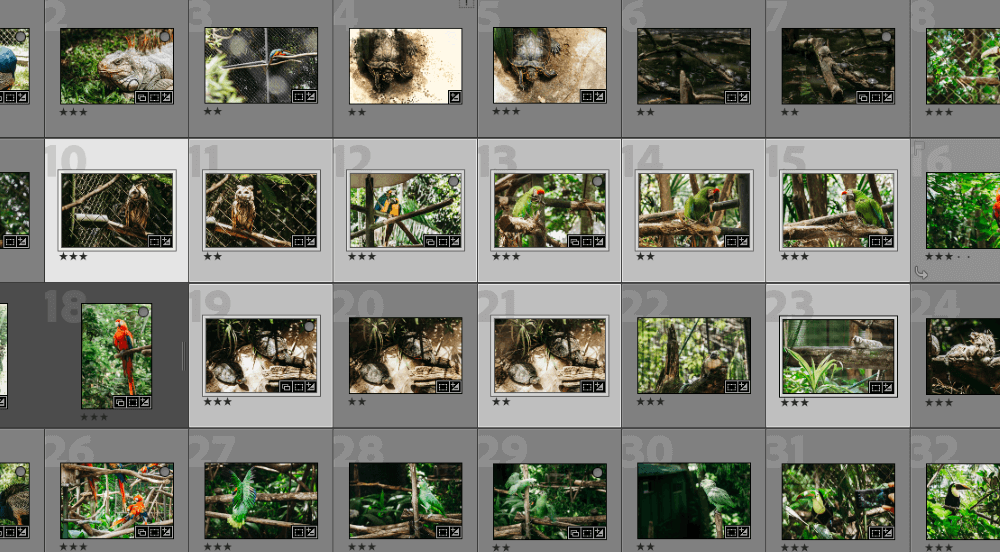
దశ 2: హిస్టోగ్రాం కింద కుడివైపున ఉన్న త్వరిత అభివృద్ధి ప్యానెల్కు వెళ్లండి. సేవ్ చేసిన ప్రీసెట్ బాక్స్లోని బాణాలను క్లిక్ చేయండి.
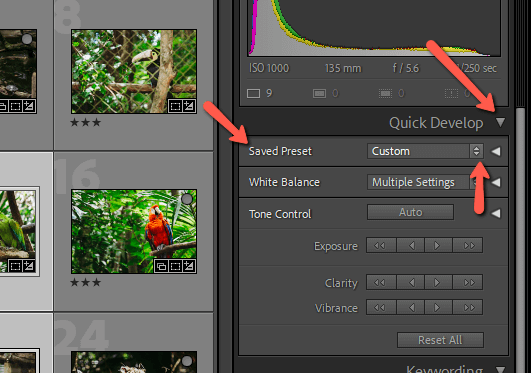
ఇది మీ ప్రీసెట్ల జాబితాను తెరుస్తుంది.
దశ 3: మీరు ఉపయోగించాలనుకుంటున్న దానికి నావిగేట్ చేయండి మరియు దానిపై క్లిక్ చేయండి.

అన్ని ప్రీసెట్ సెట్టింగ్లు మీరు ఎంచుకున్న చిత్రాలకు స్వయంచాలకంగా వర్తింపజేయబడతాయి.

మీ చిత్రాలను అద్భుతంగా మార్చడం
అయితే, ప్రీసెట్లను ఉపయోగించడం వల్ల టన్ను సమయం ఆదా అవుతుంది, వ్యక్తిగత చిత్రాలకు ఇప్పటికీ కొన్ని ట్వీక్లు అవసరం కావచ్చు. మీ బ్యాచ్ ఎడిట్ చేసిన ప్రతి చిత్రాలను సందర్శించి, అవి ఎలా కనిపిస్తున్నాయో చూడటానికి మరియు ఏవైనా ఇతర సవరణలను వర్తింపజేయండి.
అవును, మీరు ఇప్పటికీ మీ 857 చిత్రాలను ఒక్కొక్కటిగా చూడవలసి ఉంటుంది, కానీ మీరు ప్రతిదానికి అదే 24 ప్రాథమిక సవరణలను చాలా శ్రమతో వర్తింపజేయవలసిన అవసరం లేదు. మీరు ఆదా చేసిన సమయాన్ని ఊహించుకోండి!
Lightroom మీ వర్క్ఫ్లో ఎలా సహాయపడుతుందని ఆలోచిస్తున్నారా? లైట్రూమ్లోని మాస్కింగ్ సాధనాలను మరియు వాటిని ఎలా ఉపయోగించాలో ఇక్కడ చూడండి.

